Acceso a un disco virtual/imagen de disco ubicado dentro de otro almacenamiento virtual
Un medio de almacenamiento que comprende otro almacenamiento virtual dentro de su estructura es una situación bastante común cuando se trata de los entornos virtualizados. Por ejemplo, un arreglo RAID puede contener discos virtuales o imágenes de disco que se almacenan como archivos regulares dentro de su sistema de archivos. El usuario crea una imagen del dispositivo físico, pero los datos reales a recuperar pueden estar ubicados dentro del medio de almacenamiento virtual "anidado". A medida que aumenta el número de capas de almacenamiento, la tarea se vuelve cada vez más desafiante, especialmente en el caso de los sistemas SAN, cuando los últimos almacenan sus volúmenes virtuales como imágenes de disco dentro de los grupos de almacenamiento (storage pools) subyacentes de RAID.
Estos discos virtuales e imágenes de disco "anidados" plantean un problema para la mayoría de las herramientas de recuperación de datos. No todo el software permite abrir medios de almacenamiento virtuales ubicados dentro de un almacenamiento más grande, lo que requiere que el usuario extraiga manualmente el disco virtual o el archivo de imagen de disco antes de acceder a su contenido. Este proceso puede llevar mucho tiempo o incluso ser imposible de realizar en ciertos casos. Afortunadamente, UFS Explorer de las ediciones Professional y Technician lo simplifica significativamente al permitir a los usuarios abrir dichos archivos directamente desde el sistema de archivos del host. Esta función es muy útil para los técnicos que tratan con las configuraciones virtualizadas o investigaciones forenses digitales.
Se implementa en el software a través de la opción dedicada "Abrir como imagen de disco" disponible en el menú contextual de los archivos de imagen de disco y de disco virtual.
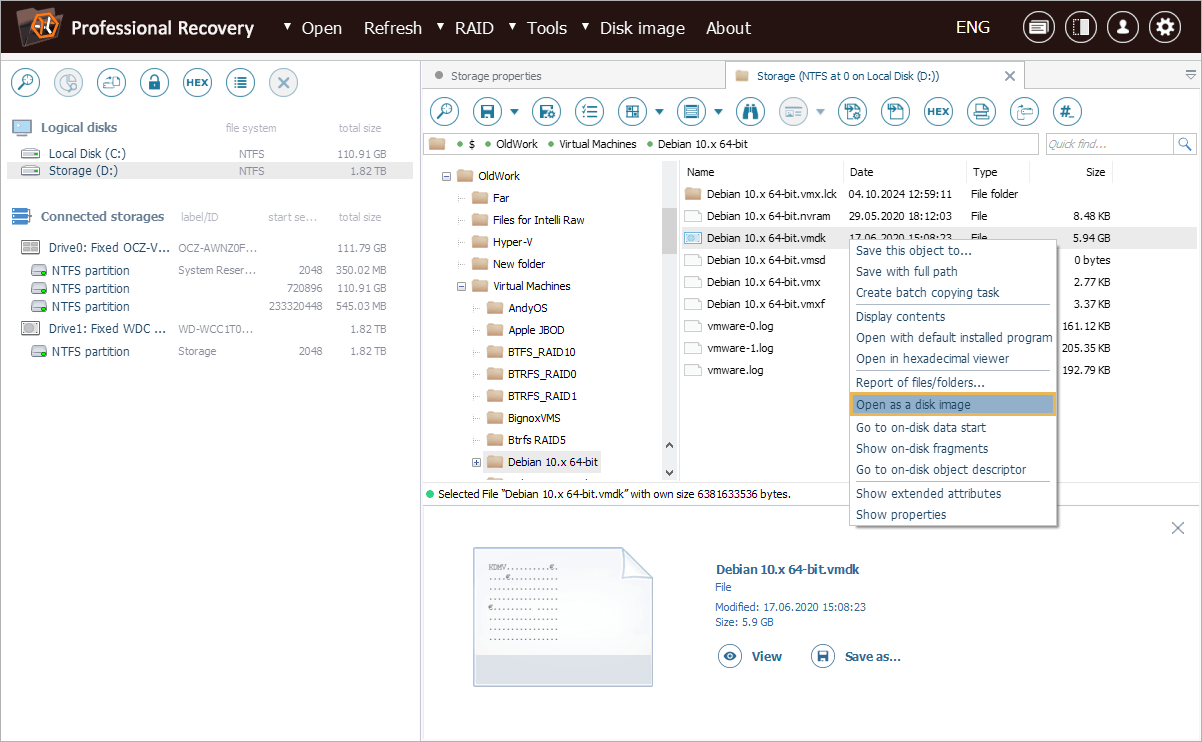
La herramienta correspondiente también está presente en la barra de instrumentos principal del Explorador que se abre tanto al acceder al sistema de archivos como al revisar los resultados del escaneo.
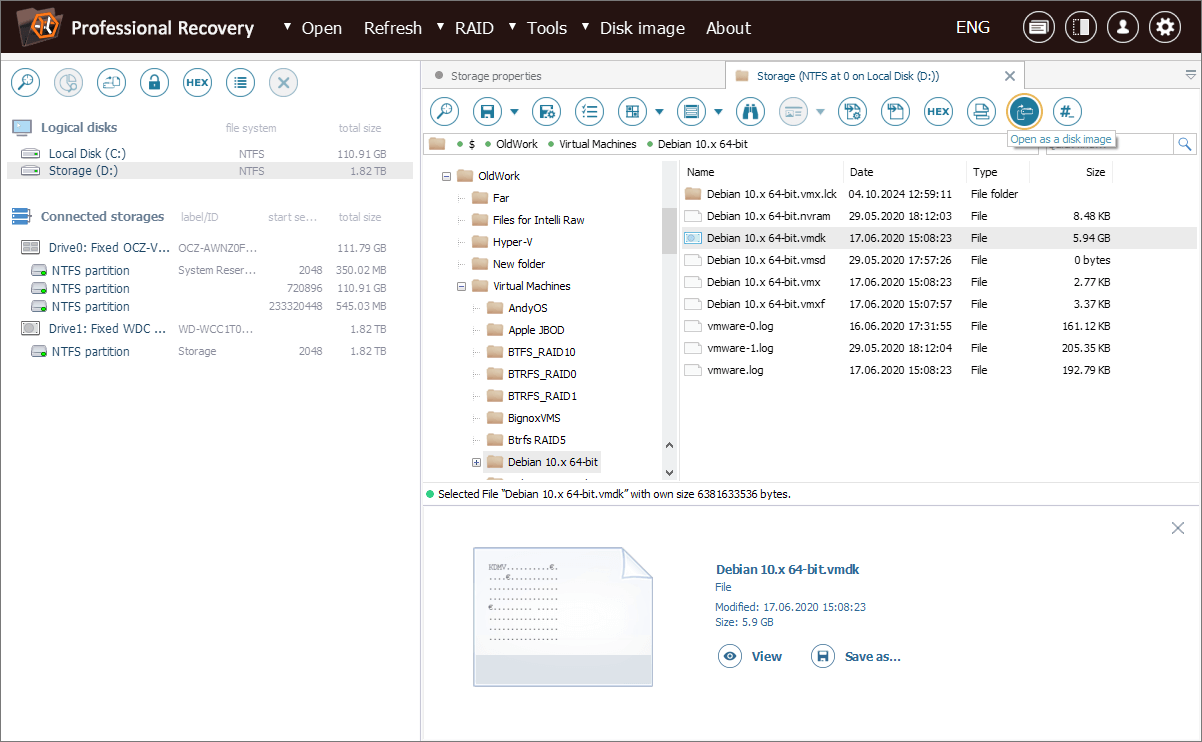
Para ilustrar cómo funciona en la práctica, consideremos un escenario con un almacenamiento de datos VMware ESXi almacenado dentro de un arreglo RAID 5. Este almacenamiento de datos contiene un disco virtual VMDK que representa el almacenamiento de una máquina virtual. Necesitamos recuperar datos desde la máquina virtual. La matriz en sí no está disponible, pero tenemos las imágenes de disco de sus unidades miembros.
Primero, necesitamos cargar nuestros archivos de imágenes de disco en UFS Explorer.
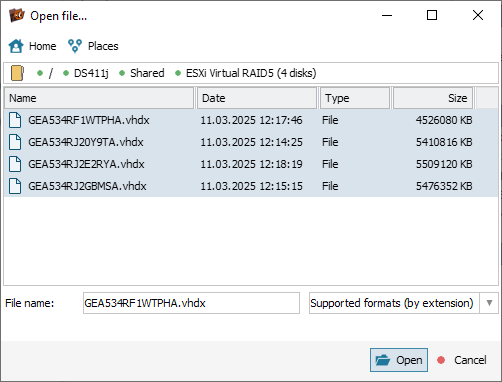
El software ensambla rápidamente nuestro RAID 5 a partir de los componentes de RAID detectados.
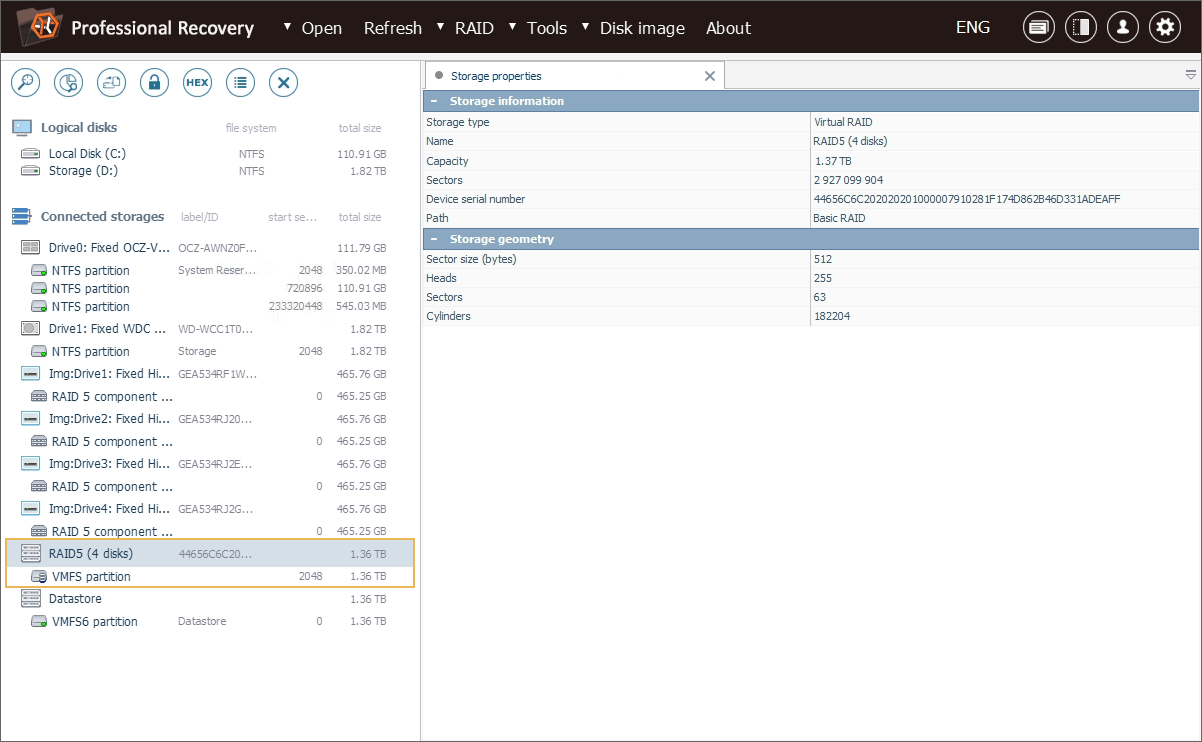
Una vez que el arreglo RAID esté ensamblado correctamente, el sistema de archivos VMFS6 se vuelve accesible.
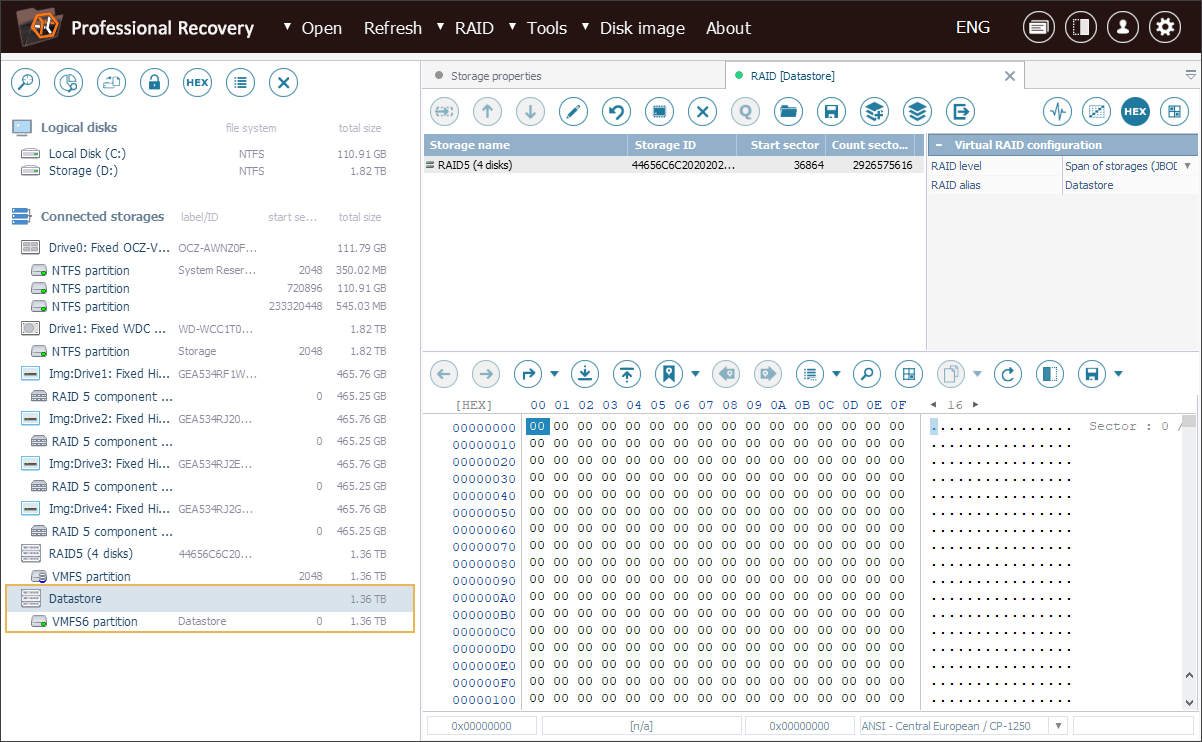
Hay que examinar este sistema de archivos y encontrar el disco virtual VMDK anidado.
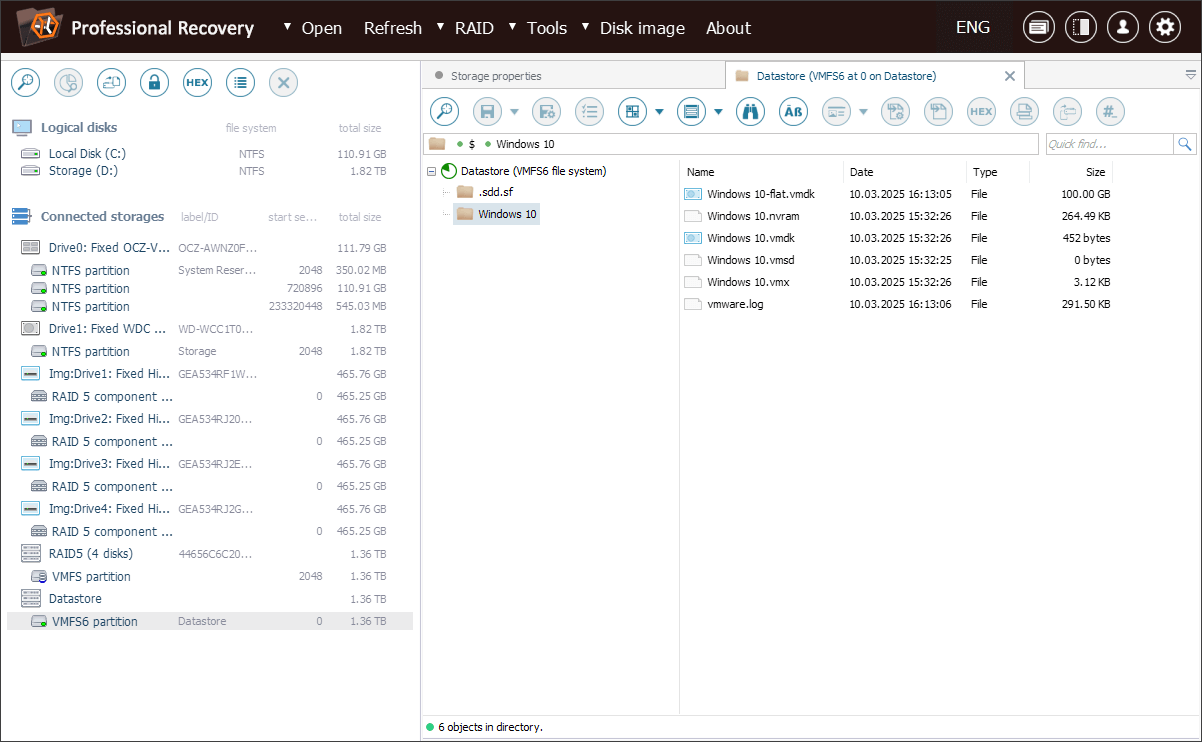
Después de encontrar el archivo VMDK necesario, se puede seleccionar este disco virtual y abrirlo de inmediato usando la herramienta "Abrir como imagen de disco".
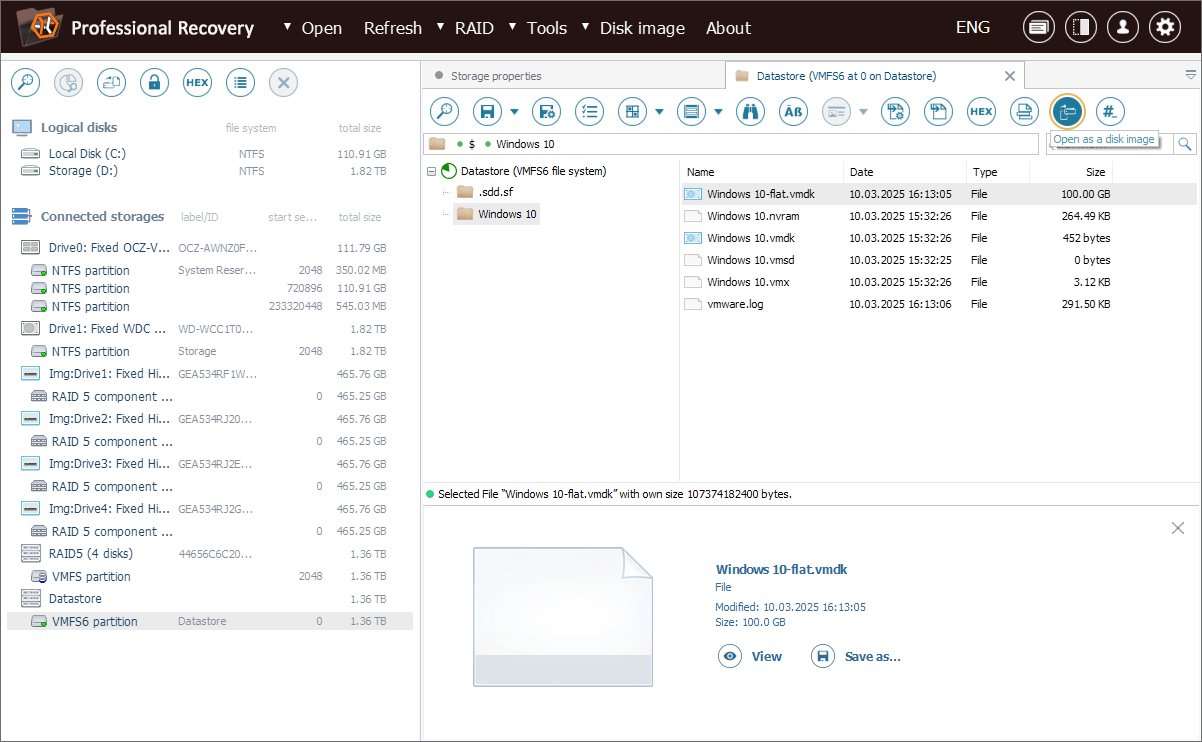
El software monta este VMDK en su interfaz como un almacenamiento virtual separado, como si fuera una unidad física normal.
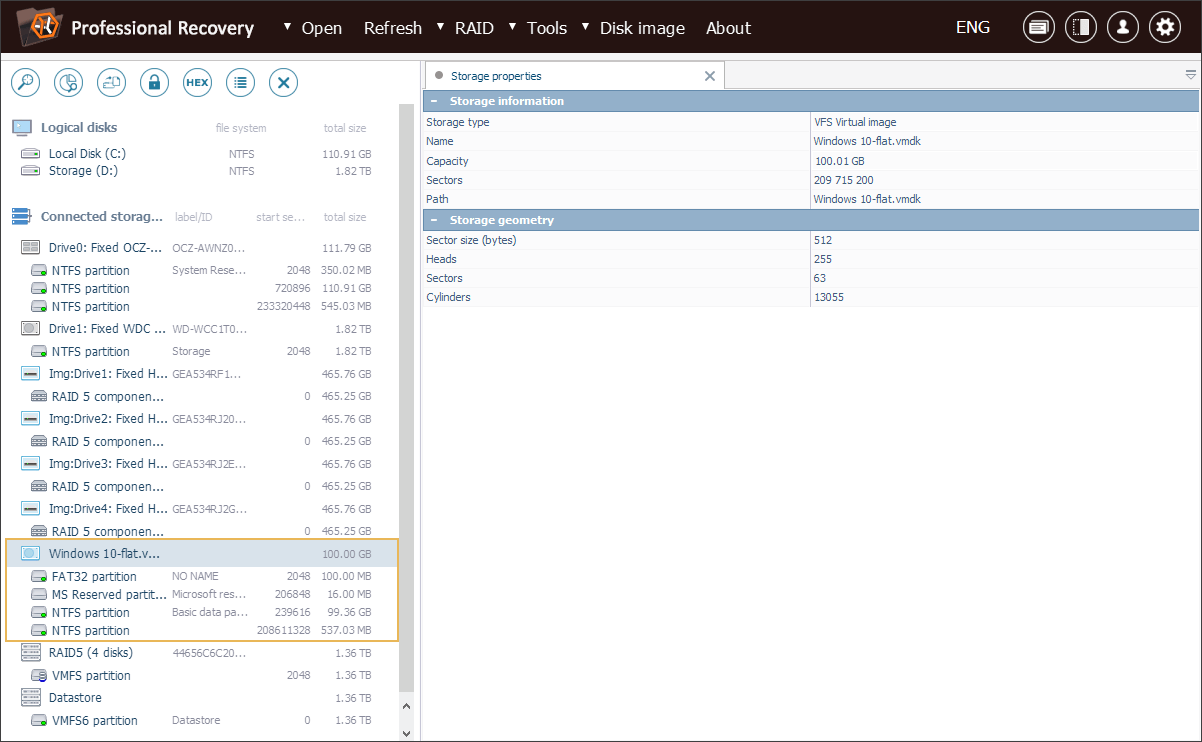
Ahora se puede examinar, buscar y recuperar archivos desde él tal como lo haría desde cualquier dispositivo independiente.

Última actualización: el 11 de marzo de 2025
